Win10专业版系统如何设置任务栏被占满时自动合并程序图标
发布时间:2017-09-03 17:51:00 浏览数: 小编:jiwei
Win10专业版系统如何设置任务栏被占满时自动合并程序图标:前面介绍过如何让相同程序的图标在任务栏不合并,但是当打开的程序多了,就不好分辨了,没办法就是这么纠结,下面小编再次为大家介绍如何让相同的程序自动合并,有需要的朋友请往下看:
相关教程:
win10系统下如何变更任务栏颜色
win10设置任务栏自动隐藏的方法
操作方法
1.右击任务栏,选择属性。
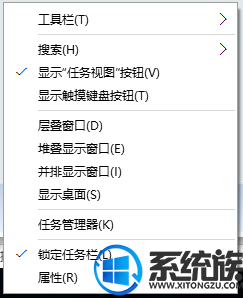
2.在任务栏按钮中,选择当任务栏被占满时合并。
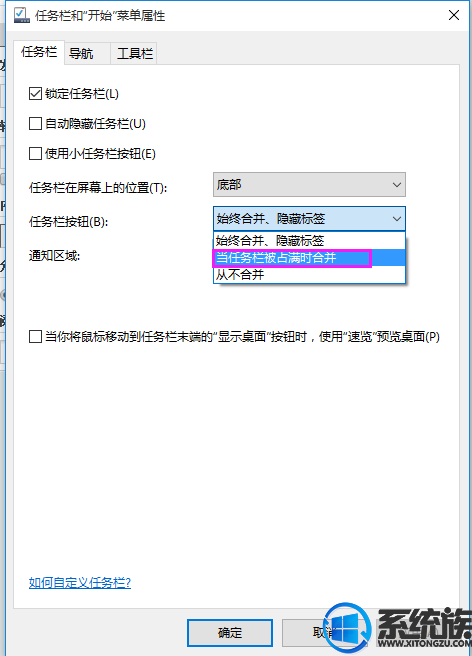
3.点击应用,然后确定,设置完成。
以上就是Win10专业版系统如何设置任务栏被占满时自动合并程序图标的详细设置方法了,有此需求的用户可以参照小编的方法进行操作,更多关于win10技巧,请大家关注系统族!



















